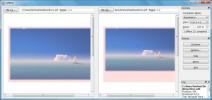MS Paint'te Özel Fırça Boyutları Nasıl Alınır
MS Boya Windows'taki en eski uygulamalardan biridir. Windows 1.0'dan bu yana Windows'un bir parçasıydı ve çoğunlukla değişmedi. Sadece Windows 10'da 3D versiyonu eklendi. Orijinal Paint uygulaması yine de var ve Paint 3D uygulamasından ayrı. Paint, dünyanın en sofistike çizim uygulaması değil, ancak insanlar hala onunla nefes kesici sanat yapmayı başarıyor. Tabii ki bu daha çok beceriye bağlı. MS Paint tüm standartlara göre temel bir uygulama. Birkaç seçim fırçası var ama eklemenin veya özel fırçalar oluştur bir hack kullanmadığınız sürece. Aslında, uygulama fırça aracını sadece dört boyutla sınırlıyor gibi görünüyor. Gerçekte, MS Paint'te özel fırça boyutları elde edebilirsiniz. Kullanıcı arayüzünün size sunduğu dört boyutla sınırlı değilsiniz.
Bu, MS Paint'te değişken boyut / ağırlıktaki tüm araçlar için geçerlidir. Fırça aracı, kurşun kalem aracı ve silgi aracı için geçerlidir.
MS Paint'te Özel Fırça Boyutları
Kullanmak istediğiniz aracı seçin. Boyut açılır menüsünü açtığınızda yalnızca dört sabit boyut olduğunu görürsünüz. Bu kesmek temel olarak Boyut açılır menüsünde gösterilenler arasında ve üzerindeki boyutları seçmenizi sağlar.

Bu kesmek için kullanılan üç araçtan birini seçtiğinizden emin olun. İmleç noktanız, aracın geçerli boyutunu / ağırlığını göstermek için boyutu değiştirir.
Boyutu artırmak için Ctrl düğmesini basılı tutun ve Numpad Plus Düğmesine dokunun. Her dokunuş fırça aracının boyutunu artıracaktır. Boyutu azaltmak için Ctrl düğmesini basılı tutun ve Numpad eksi düğmesine dokunun. Aşağıdaki ekran görüntüsü, fırça aracının konturunu, daha büyük bir özel boyuttaki konturun yanında (sağda) varsayılan en yüksek boyutta (solda) gösterir.

Boyut Noktası Referansı Yok
MS Paint’in fırça aracı ve diğer araçlarla ilgili sorun, araç boyutlarının size boyutları için sayısal bir değer vermemesidir. Standart, fırçaların ve metnin boyutunu ölçmek için kullandığımız Nokta yani pt birimidir. MS Paint'te metin için Nokta boyutunu görebilirsiniz, ancak fırçalar için göremezsiniz. Bu küçük hile MS Paint'te özel bir fırça boyutu ayarlamanıza izin verecek, ancak mevcut boyutun ne olduğunu tahmin edeceksiniz.
Sıfırlamak veya bir aracın varsayılan boyutlarından birine geri dönmek için Boyut açılır menüsünü açın ve dört boyuttan birini seçin.
Arama
Yakın Zamanda Gönderilenler
PDF Dosya Farkını DiffPDF ile Karşılaştırın
DiffPDF farklı PDF dosyalarını tutarsızlıklar (varsa) karşılaştırab...
Windows Sistem ve Tarayıcı Geçmişi Temizlemesini Her Zaman ve Tarih İçin Zamanlama
Bilgisayarınızda ve tarayıcınızda ne yaptığınızın geçmişi farklı ko...
Dosyaları İndirmelerden Dosya Türüne Göre Farklı Bir Konuma Taşıma
İndirilenler klasörü, düzenli olarak temizlemezseniz karmaşık bir k...